
Windowsでスタティックルートを構成する場合は、CUI(コマンドプロンプト)から行う方法とRouting and RemoteAccess(RRAS)で設定する方法の2パターンがある。
基本的にはコマンドでやるほうがお手軽ですぐ終わるのでそちらが主流だと思うのだが、念のためRRASでの設定方法についても残しておく。
1.コマンドプロンプトで設定する
コマンドプロンプトで設定する場合は、以下のようにコマンドを実行すればよい。
指定されている「-p」オプションを付与することで、再起動後も設定を保持させる。
route -p add "宛先ネットワーク" mask "ネットワークマスク" "ゲートウェイ"route -p add 192.168.100.0/24 mask 255.255.255.0 192.168.0.1
確認する際は、以下のコマンドを実行すればよい。
route print
これらの情報はレジストリに記録されているので、そちらから確認することもできる。
「HKEY_LOCAL_MACHINE\SYSTEM\CurrentControlSet\Services\Tcpip\Parameters\PersistentRoutes」にその内容が記録されている。
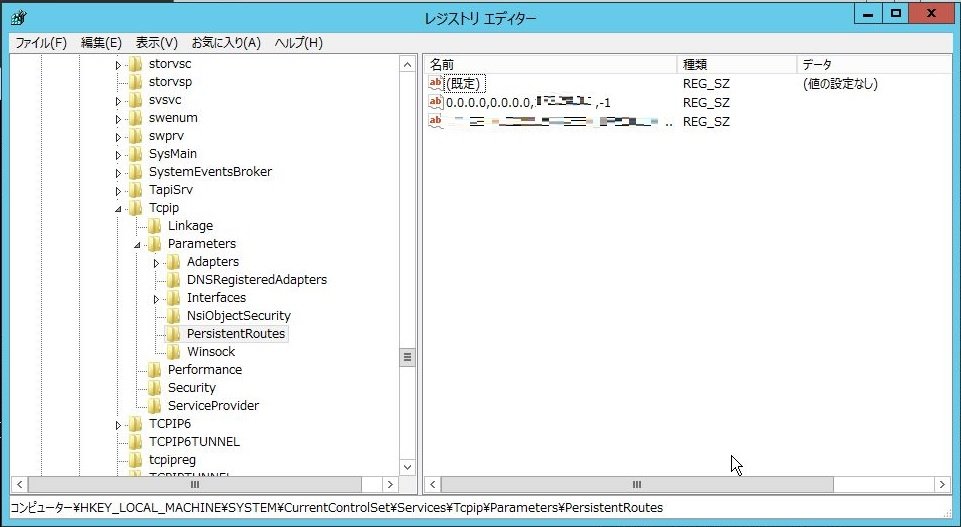
削除する場合は、以下のコマンドを実行する。
route delete "ネットワークアドレス"2.Routing And RemoteAccess(RRAS)で設定する
サーバOSの場合、Routing And RemoteAccess(RRAS)からスタティックルートを設定することもできる。
RRASのインストール方法についてはこちらを参照するとよいだろう。
RRASをインストールすると、管理ツールに「ルーティングとリモートアクセス」という項目が追加されるのでそれを開き、「IPv4」から「新しい静的ルート」を選択する。
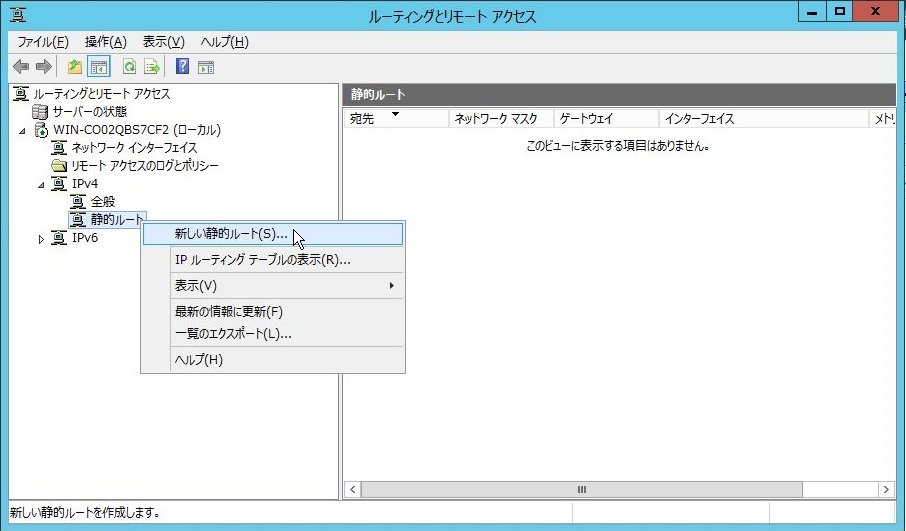
スタティックルートの設定画面が開くので、あとはそこで対象のインターフェイスや宛先ネットワークアドレスなどを設定してやればよい。


